- Uneori, Gmail blochează atașamentele din cauza anumitor extensii pe care le consideră dăunătoare.
- Totuși, există câteva soluții pentru a deschide aceste atașamente, deci continuați să citiți mai jos.
- Pentru alte tutoriale despre aproape tot ce este legat de software, consultați Pagina de depanare.
- Consultați colecția completă de articole despre clienții de e-mail în Web & Cloud Hub.
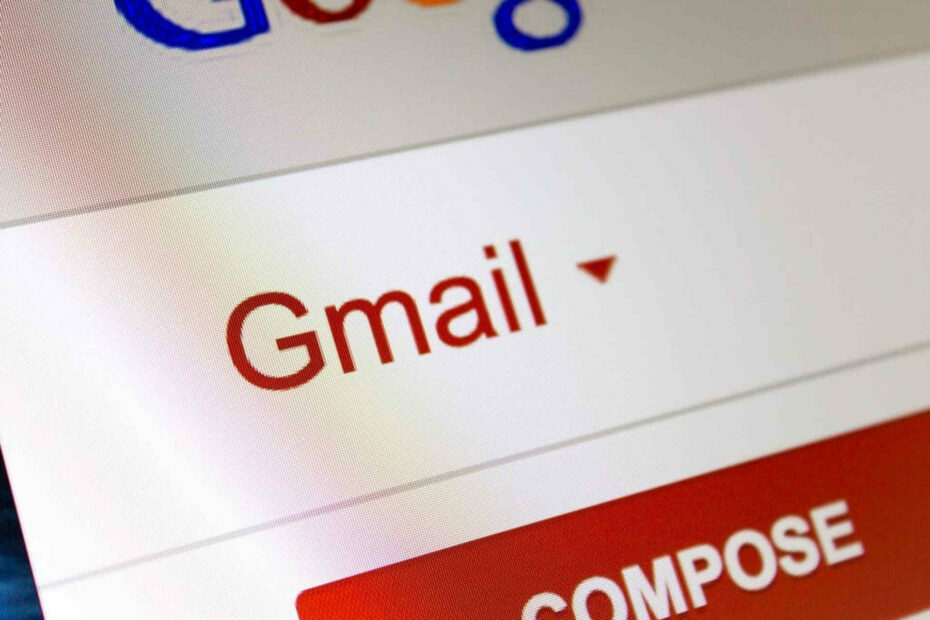
Acest software vă va menține drivere în funcțiune, astfel vă va proteja de erorile obișnuite ale computerului și de defecțiunile hardware. Verificați acum toate driverele în 3 pași simpli:
- Descărcați DriverFix (fișier descărcat verificat).
- Clic Incepe scanarea pentru a găsi toți driverele problematice.
- Clic Actualizați driverele pentru a obține versiuni noi și pentru a evita defecțiunile sistemului.
- DriverFix a fost descărcat de 0 cititori luna aceasta.
Creșterea Android ca cea mai utilizată platformă de sistem de operare a adus mulți utilizatori către clientul de e-mail nativ Google.
Gmail arată minunat, funcționează grozav și are multe de căutat înainte.Cu toate acestea, există anumite detalii care poate atrage feedback negativ de la utilizatorii săi.
Anume, măsurile de securitate și detectarea virusurilor sunt ceva la care Google lucrează de multă vreme, dar dezactivarea accesului la atașamente este destul de neașteptat.
Similar cu alte funcții Google, Gmail este uneori prea strict atunci când vine vorba de anumite detalii de securitate.
Într-adevăr, o mulțime de corespondență nesolicitată vine cu atașamente care, dacă sunt accesate, vă pot infecta sistemul cu diferite tipuri de programe malware. În consecință, Gmail blochează atașamentele cu anumite extensii, deoarece suspectează că acestea sunt cele mai periculoase. Acest lucru se aplică în special fișierelor arhivate.
În unele ocazii, restricțiile se aplică în continuare chiar și atunci când utilizatorii confirmă că fișierele provin de la un expeditor de încredere. În această notă, o mulțime de rapoarte ale utilizatorilor afirmă că nu au putut descărca Arhive RAR în cadrul atașamentelor.
Din fericire, există o modalitate de a accesa fișierele dvs. extragându-le din clientul Gmail și vă arătăm cum.
Sfat rapid:
Dacă v-ați săturat de erorile neașteptate din Gmail, există mulți clienți alternativi de e-mail disponibili pe care îi puteți încerca. Iar sugestia noastră principală în acest caz special esteMailbird.
În prezent, Mailbird este unul dintre cei mai populari clienți de e-mail axat pe creșterea ratelor de productivitate. Instrumentul aduce o mulțime de caracteristici și opțiuni personalizabile ușor de setat pentru a îndeplini scopul menționat.
Acestea fiind spuse, nu doar tu primeștitoate e-mailurile și contactele dvs. din mai multe conturi într-un singur loc. Mailbird acceptă, de asemenea, integrarea cu cei mai populari clienți de e-mail, precum și cu o mulțime de aplicații de productivitate precum Google Calendar, Twitter sau Asana.

Mailbird
Erorile de atașare a e-mailului nu vor mai fi deranjante dacă utilizați acest client de e-mail ușor și intuitiv.
Vizitati site-ul
Cum se deschid atașamente dezactivate / blocate în Gmail
- Deschideți clientul Gmail în browser.
- Deschideți mesajul marcat și faceți clic pe meniu și selectați Afișați originalul.
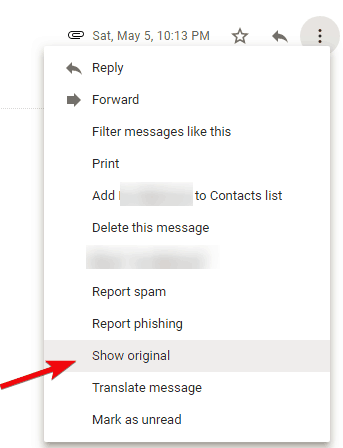
- Faceți clic dreapta pe Descărcați originalul conectați și alegeți Salvează ca… din meniu.
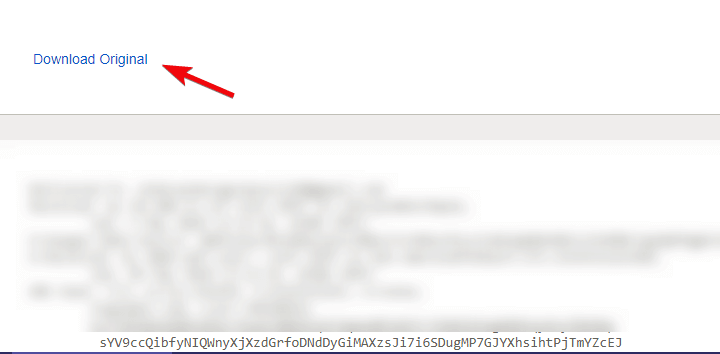
- Schimba .txt extensie la .eml și salvați-l.
- Deschideți fișierul salvat cu orice alt client de e-mail (de exemplu, Mailbird, așa cum este sugerat mai sus).
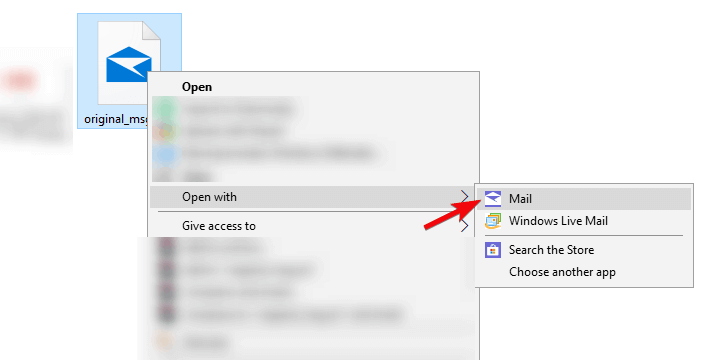
- Faceți clic dreapta pe atașament și alegeți Salvați.
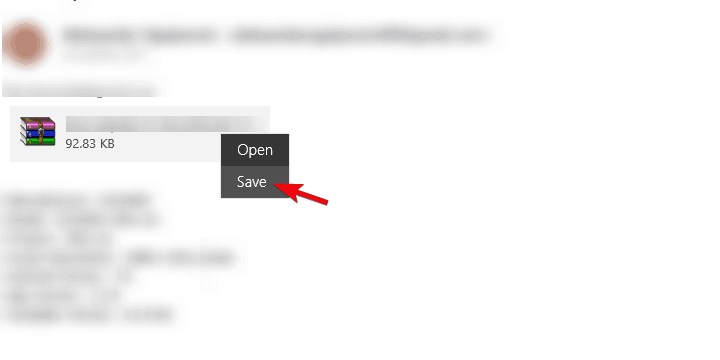
- Salvați arhiva și extrageți-o în locația preferată.
Asta este. Folosind acești pași, ar trebui să puteți accesa fișiere din orice atașament din Gmail Google.
În cele din urmă, sperăm că a fost o lectură utilă. Dacă ați încercat alte modalități de a accesa atașamentele blocate în Gmail, asigurați-vă că ne spuneți în secțiunea de comentarii de mai jos.


